懂得熟練的運(yùn)用excel的公式可以大大的提高工作效率,不過(guò)很多excel新手并不太懂得怎么取值等公式,下面就讓小編為大家介紹下簡(jiǎn)單的乘法算法以及excel表格的公式介紹,大家可以學(xué)習(xí)一下。
excel做簡(jiǎn)單的乘法運(yùn)算步驟:
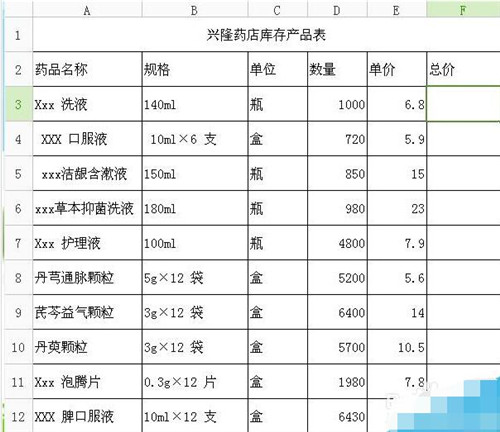
首先,我們選中第一個(gè)行,xxx洗液的總價(jià)單元格,也就是單元格f3。在里面輸入運(yùn)算符“=”。
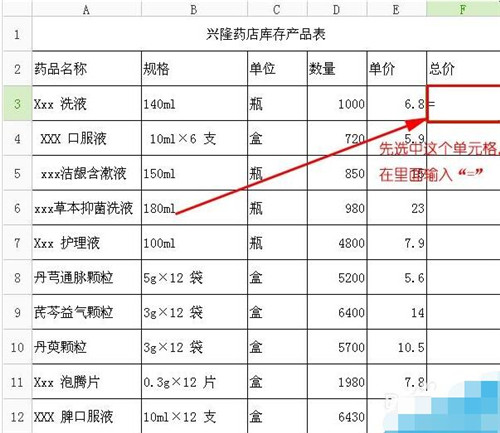
選中單元格d3,這時(shí),d3會(huì)出現(xiàn)在單元格f3里。
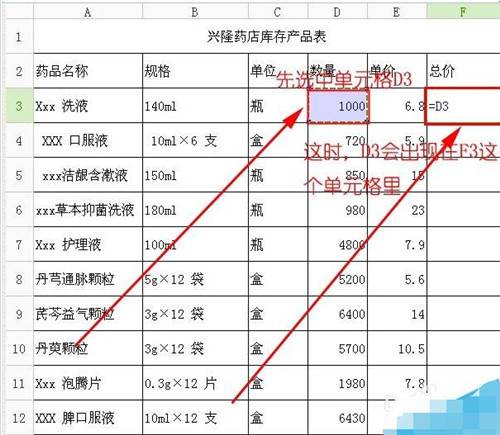
這時(shí),在單元格f3里d3的后面輸入運(yùn)算符“*”,再點(diǎn)擊單元格e3。這時(shí),單元格f3里會(huì)出現(xiàn)公式“d3*e3”
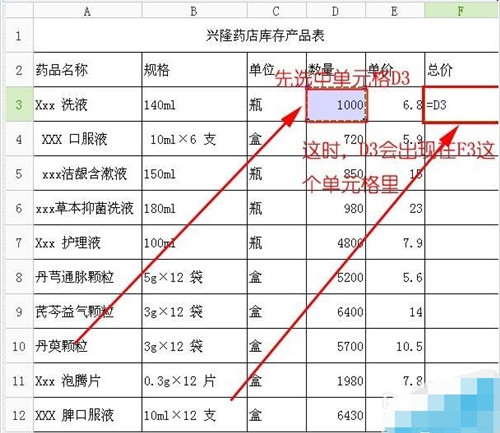
這時(shí),點(diǎn)擊鍵盤(pán)上的“回車”鍵,計(jì)算結(jié)果就會(huì)出現(xiàn)在單元格f3里。
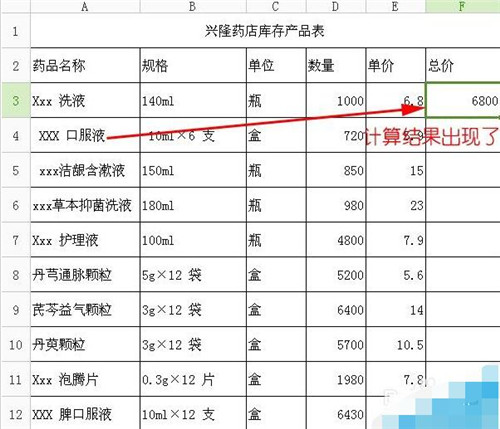
看到這里。你可能會(huì)說(shuō),這也挺復(fù)雜的啊。 別急,繼續(xù)看。現(xiàn)在。我們把鼠標(biāo)放到單元格f3的右下角,等光標(biāo)變成“+”。
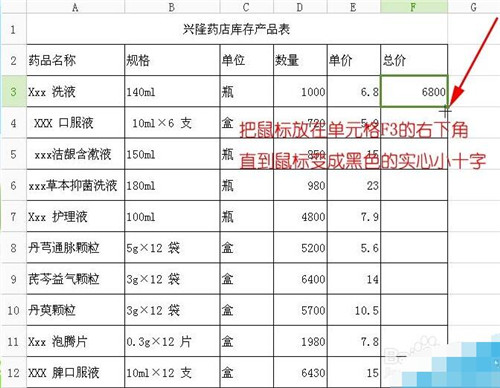
把光標(biāo)一拉到底,哈哈。所有的產(chǎn)品的總價(jià)都出來(lái)了。怎么樣,比我們一個(gè)一個(gè)計(jì)算要快的多吧。
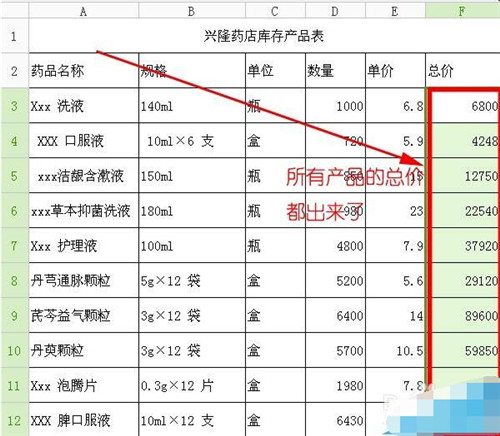
excel表格有哪些公式:
1批量輸入公式
選取要輸入的區(qū)域,在編輯欄中輸入公式,按CTRL+ENTER即可批量填充公式。
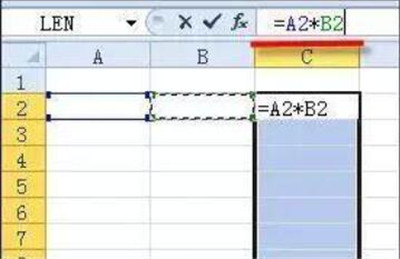
2批量修改公式
如果是修改公式中的相同部分,可以直接用替換功能即可。
3快速查找公式
選取表格區(qū)域 – 按Ctrl+g打開(kāi)定位窗口 – 定位條件 – 公式,即可選取表中所有的公式
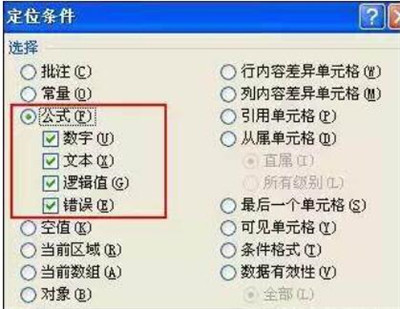
4顯示公式部分計(jì)算結(jié)果
選取公式中的要顯示的部分表達(dá)式,按F9鍵
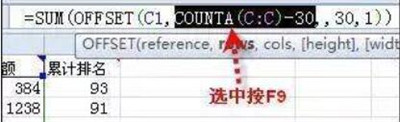
按F9鍵后的結(jié)果
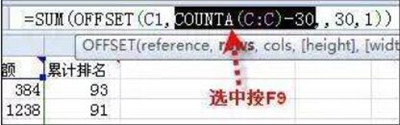
想恢復(fù)公式,按esc退出編輯狀態(tài)即可。
5保護(hù)公式
選取非公式的填寫(xiě)區(qū)域,取消單元格鎖定。公式區(qū)域不必操作。
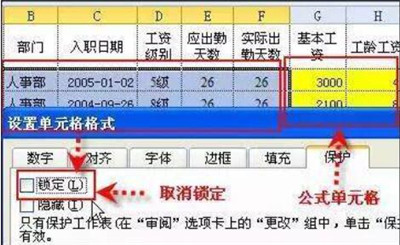
設(shè)置單元格格式后,還需要保護(hù)工作表:審閱 – 保護(hù)工作表。
6隱藏公式
隱藏公式和保護(hù)公式多了一步:選取公式所在單元格區(qū)域,設(shè)置單元格格式 – 保護(hù) – 勾選“隱藏” – 保護(hù)工作表。
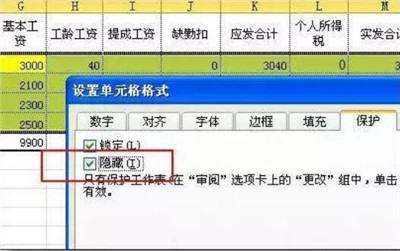
隱藏公式效果:
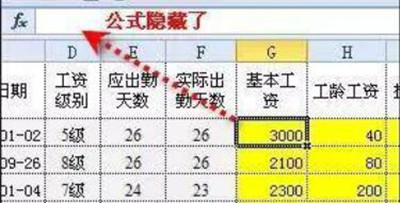
7顯示所有公式
需要查看表中都設(shè)置了哪些公式時(shí),你只需按alt+~組合鍵(或 公式選項(xiàng)卡 – 顯示公式)
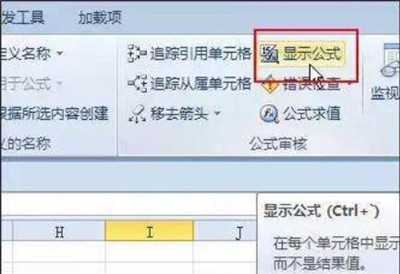
把公式轉(zhuǎn)換為數(shù)值
8把公式轉(zhuǎn)換為數(shù)值
公式轉(zhuǎn)換數(shù)值一般方法,復(fù)制 – 右鍵菜單上點(diǎn)123(值)
9顯示另一個(gè)單元格的公式
如果想在B列顯示A列的公式,可以通過(guò)定義名稱來(lái)實(shí)現(xiàn)。
公式 – 名稱管理器 – 新建名稱:G =get.cell(6,sheet3!a4)

在B列輸入公式=G,即可顯示A列的公式。
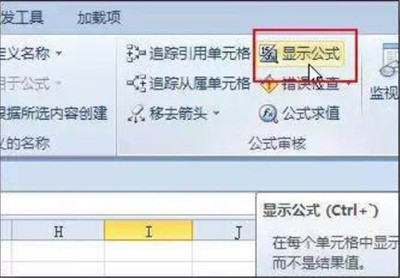
excel2013中新增了FORMULATEXT函數(shù),可以直接獲取公式文本。
10把表達(dá)式轉(zhuǎn)換為計(jì)算結(jié)果
方法同上,只需要定義一個(gè)轉(zhuǎn)換的名稱即可。
zhi =Evaluate(b2)
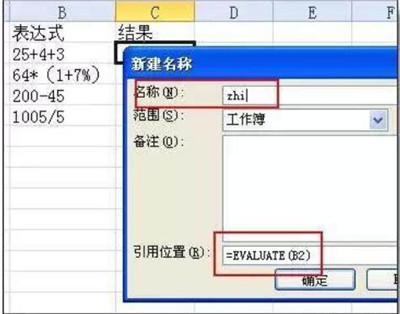
在B列輸入公式 =zhi即可把B列表達(dá)式轉(zhuǎn)換為值
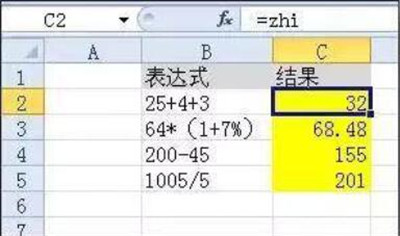
11快速查找公式錯(cuò)誤原因
當(dāng)一個(gè)很長(zhǎng)的公式返回錯(cuò)誤值,很多新手會(huì)手足無(wú)措,不知道哪里出錯(cuò)了。蘭色介紹排查公式錯(cuò)誤的技巧,3秒就可以找到錯(cuò)誤。
下面蘭色做了一個(gè)簡(jiǎn)單的小例子
【例】:如下圖所示,單元格的公式返回值錯(cuò)誤。要求排查出公式的哪部分出現(xiàn)了錯(cuò)誤。
操作方法:
1、 打開(kāi)單元格左上角綠三角,點(diǎn)“顯示計(jì)算步驟”
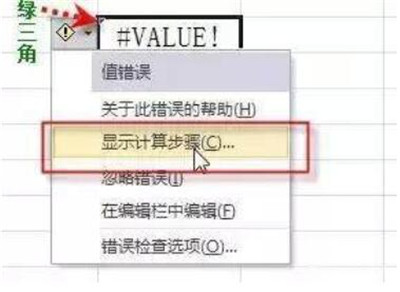
2、在打開(kāi)的“公式求值”窗口中,求值會(huì)自動(dòng)停在即將出錯(cuò)的位置。這時(shí)通過(guò)和編輯欄中的公式比對(duì),就可以找出產(chǎn)生錯(cuò)誤的單元格。(D7)
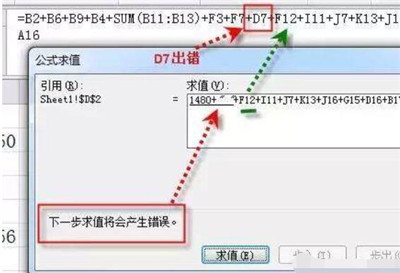
如果公式中有多處錯(cuò)誤,可以先修正前一次,然后再點(diǎn)顯示計(jì)算步驟,查找下一處錯(cuò)誤。
以上便是excel的全部公式了,大家了解了嗎?大家可以關(guān)注教程之家網(wǎng),里面有更多精彩的excel教程供大家學(xué)習(xí)。






